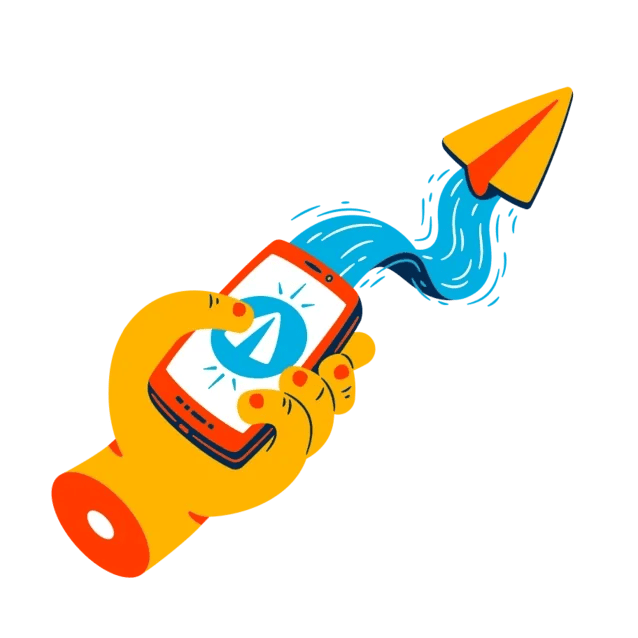➡️ БЫСТРАЯ НАВИГАЦИЯ ПО МАТЕРИАЛУ
Когда вы впервые присоединитесь к Telegram, ваши контакты будут синхронизированы с приложением.
Другими словами, вы сможете увидеть список ваших контактов у кого есть Telegram.
Вы можете сделать это, перейдя на страницу «Контакты».
На странице «Контакты» будут отображаться только те контакты, у которых есть Telegram.
Следовательно, вы не сможете увидеть там все свои контакты.
Однако вы можете пригласите своих знакомых у кого нет Telegram, чтобы присоединиться к нему.
Когда они присоединятся к Telegram, вы сможете увидеть их контакты на странице «Контакты».
Но что, если у вас нет контакта с этим человеком?
Если у вас нет чьих-то контактов, вы все равно можете добавить их другим способом.
В этом руководстве вы узнаете, как добавить кого-нибудь в Telegram.
Как добавить кого-нибудь в Telegram
Чтобы добавить кого-то в Telegram, вы можете либо выполнить поиск по его имени пользователя, либо пригласить своих друзей, если у них нет приложения.
Кроме того, вы можете использовать функцию «Найти людей поблизости», чтобы добавлять людей поблизости, которые находятся в Telegram.
Telegram также синхронизирует ваши контакты в приложение.
Если у вас есть чей-то контакт, он будет отображаться на странице «Контакты» в Telegram, если у него есть приложение.
Если вы добавили чей-то контакт, но он не отображается на странице «Контакты», это означает, что у него нет Telegram.
Следовательно, вам нужно пригласить их присоединиться к Telegram.
Вы также можете добавить кого-нибудь в Telegram по имени пользователя.
Telegram дает вам возможность выбрать имя пользователя в приложении.
Если вы это сделаете, люди смогут найти вас по вашему имени пользователя без вашего номера телефона.
Это похоже на имя пользователя в социальной сети.
Вот 3 способа добавить кого-нибудь в Telegram:
1. Добавьте кого-нибудь по имени пользователя.

Первый способ — добавить кого-нибудь по имени пользователя.
Однако человеку необходимо иметь имя пользователя Telegram.
В противном случае вы не сможете найти их в приложении.
Если у человека нет имени пользователя Telegram, вам нужно попросить его получить его.
Чтобы получить имя пользователя Telegram, вам нужно нажать на «Настройки» на нижней панели навигации.
Затем нажмите «Изменить», чтобы открыть настройки своего профиля.
В настройках своего профиля вы сможете выбрать имя пользователя Telegram, нажав «Имя пользователя».
Как только у человека появится имя пользователя Telegram, вам нужно его попросить.
Следующий, нажмите «Контакты» на нижней панели навигации.

После того, как вы нажмете «Контакты», откроется страница контактов.
На странице контактов вы увидите список ваших контактов, которые находятся в Telegram.
Вы также увидите панель поиска вверху страницы.
В первую очередь, нажмите на строку поиска в верхней части страницы.
Панель поиска позволяет вам добавить кого-нибудь в Telegram по имени пользователя.
Найдите имя пользователя в строке поиска.
Затем нажмите на результат поиска человека, которого вы хотите добавить.

Нажатие на человека откроет с ним приватный чат.
Теперь вы сможете добавить их, отправив сообщение.
Просто отправить им сообщение добавить их в Telegram!
После того, как вы отправите им сообщение, их контакты будут отображаться в ваших чатах.
2. Пригласите своих друзей

Второй способ — пригласить друзей присоединиться к Telegram.
Если у вас уже есть контакт с кем-то, вы можете пригласить его присоединиться к Telegram.
В первую очередь, нажмите «Контакты» на нижней панели навигации.
Откроется страница контактов, на которой вы увидите список ваших контактов, которые находятся в Telegram.
Ваши контакты, которых нет в Telegram, не будут отображаться в списке.
Следовательно, вам нужно пригласить их присоединиться к Telegram.
Чтобы пригласить ваших контактов присоединиться к Telegram, нажмите «Пригласить друзей».

После того, как вы нажмете «Пригласить друзей», откроется страница «Пригласить друзей».
На странице вы увидите список ваших контактов, которых нет в Telegram.
В первую очередь, поиск контакта который вы хотите пригласить в Telegram с помощью панели поиска.
Затем нажмите на их контакт, чтобы выбрать их.
После того, как вы выбрали людей, которых хотите пригласить в Telegram, нажмите на кнопку «Пригласить x контактов» внизу страницы.
Это пригласит выбранных вами контактов в Telegram!
Если они присоединятся к Telegram, вы получите уведомление о том, что они присоединились к нему.
Кроме того, вы сможете увидеть их контакты на странице «Контакты».
3. Найдите людей поблизости

Третий способ — добавить людей поблизости в Telegram.
В Telegram есть функция «Найти людей поблизости».
Функция «Найти людей поблизости» позволяет быстро добавлять людей поблизости, которые также просматривают эту функцию.
Вы также можете открыть для себя локальные групповые чаты.
В первую очередь, нажмите «Контакты» на нижней панели навигации.
Это откроет страницу контактов, на которой будут показаны ваши контакты, которые находятся в Telegram.
Следующий, нажмите «Найти людей поблизости».

После того, как вы нажмете «Найти людей поблизости», вам нужно разрешить Telegram отслеживать ваше местоположение.
В противном случае вы не сможете использовать эту функцию.
Нажмите на кнопку «Разрешить доступ». чтобы Telegram мог отслеживать ваше местоположение.

После того, как вы нажмете «Разрешить доступ», откроется всплывающее окно.
Всплывающее окно содержит 3 варианта, включая «Разрешить один раз», «Разрешить при использовании приложения» и «Не разрешать».
Нажмите «Разрешить при использовании приложения». чтобы Telegram мог отслеживать ваше местоположение только тогда, когда вы используете приложение.

После того, как вы разрешите Telegram отслеживать ваше местоположение, откроется страница «Люди поблизости».
На странице вы увидите список людей поблизости, у которых есть Telegram.
Вы также можете видеть расстояние, на котором они находятся от вас.
Нажмите «Показать еще x людей» чтобы расширить список людей поблизости.
Теперь вы сможете добавлять людей, отправляя им сообщение!
Отправив им сообщение, вы сможете увидеть их на странице «Чаты».
Заключение
Добавление кого-либо в Telegram обычно выполняется путем поиска по имени пользователя.
Однако человек необходимо иметь имя пользователя Telegram.
В противном случае вы можете добавить их, только добавив их контакт.
Если у человека есть имя пользователя Telegram, вы можете использовать строку поиска. на странице «Контакты» найти их.
Когда вы отправляете человеку сообщение, он будет отображаться на странице «Чаты».
Также читайте в нашем блоге:
Как найти людей рядом со мной в Snapchat
Как найти кого-то в TikTok
3 способа узнать, отключили ли вас кто-то в Instagram